python安装和基础环境搭建
Posted
tags:
篇首语:本文由小常识网(cha138.com)小编为大家整理,主要介绍了python安装和基础环境搭建相关的知识,希望对你有一定的参考价值。
环境搭建:python和 sublime text(自选)
一:安装python
1:进入https://www.python.org/ 选择Downloads —> 选择系统 —> 选择版本(我的是Windows x86-64 executable installer )。
2:选择Customize installation 同时add python to PATH
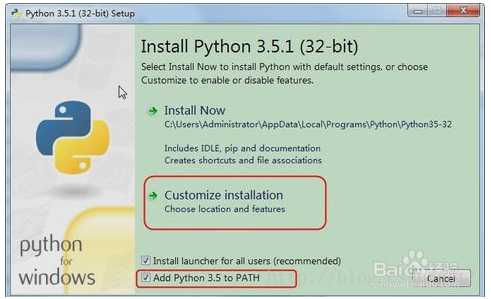
3:默认全选,直接next
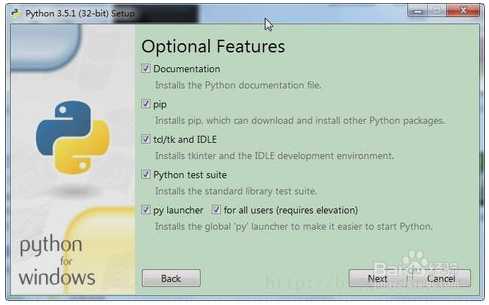
4:记得勾选第一项,并选择自己想要安装的路径。然后点击Install
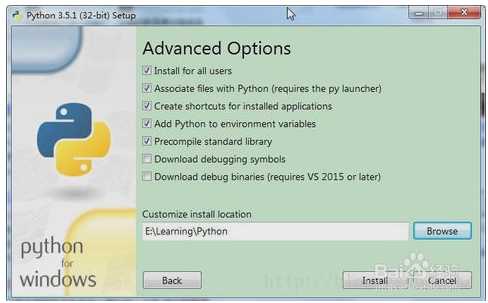
5:配置环境变量,建立PYTHON_PATH,内容为安装路径(我的是C:\\Program Files\\Python36),然后在path中新增 %PYTHON_PATH%,也可以直接在path中加安装路径,记住;分号不要遗漏
6:打开cmd 输入 python,如果出来版本号等信息说明安装成功
二:安装sublime text 3
百度或者进入sublime text官网下载,直接下一步下一步安装。
三:问题
1:控制台不显示,添加编译器:工具 —> 编译系统 —> 新编译系统 —> 在新打开的窗口中 复制以下内容(记得更改安装路径,并把路径中的 \\ 改成 / ),Ctrl + A 然后 Ctrl +C,然后保存。
{
"cmd": ["安装路径(我的是C:\\Program Files\\Python36)/python.exe", "-u", "$file"],
"file_regex": "^[ ]*File \\"(...*?)\\", line ([0-9]*)",
"selector": "source.python",
"encoding": "utf-8"
}
四:测试
添加一个项目工作区,项目 —> 新项目工作区 —> 选择一个文件夹 。在使用之前可以点击右下角,选择python,然后创建一个新文件保存会自动以py后缀名。内容如下:
#!-*- coding:utf-8 -*- 声明编码
print ("hello") 注意:如果python 3的print需要加括号
输入完上述内容然后ctrl +b 编译,如果出现以下内容,表示基础环境成功
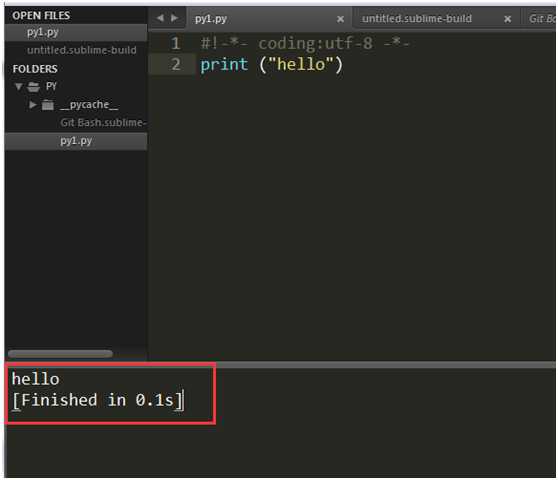
以上是关于python安装和基础环境搭建的主要内容,如果未能解决你的问题,请参考以下文章
萌新向Python数据分析及数据挖掘 第一章 Python基础 第一节 python安装以及环境搭建 第二节 变量和简单的数据类型